Как легко удалить блог WordPress – Краткое руководство.
Как легко удалить блог WordPress – Краткое руководство.
Мы изучаем, пишем и публикуем блоги на WordPress, но иногда нам хочется удалить блог WordPress. Контент устарел или больше не служит целям вашего бизнеса, вы можете удалить блог WordPress всего за несколько шагов. Да, это правда!
Как удалить блог WordPress
Планируете ли вы
Прежде чем начать, необходимо определиться с типом хостинга –
Ознакомьтесь с двумя основными методами удаления сообщения в блоге на WordPress.
Шаги по удалению блога WordPress (WordPress.com)
Вот список из нескольких шагов, которые помогут вам удалить блог WordPress.
Шаг 1. Войдите в учетную запись WordPress.
Удаление блога WordPress – это личный выбор, но рекомендуется сохранять резервные копии. Итак, прежде чем удалить блог, убедитесь, что у вас есть резервная копия. Это поможет вам восстановить данные, если вы захотите опубликовать их в будущем. В WordPress вы получаете не одну кнопку для резервного копирования, а серию из нескольких шагов.
Войдите в учетную запись WordPress → Панель управления → Инструменты → Экспорт. Вы получите возможность выбрать, какие файлы вы хотите экспортировать. Вы можете выбрать определенные файлы или просто выбрать опцию «Все содержимое». После этого нажмите Загрузить файл экспорта.
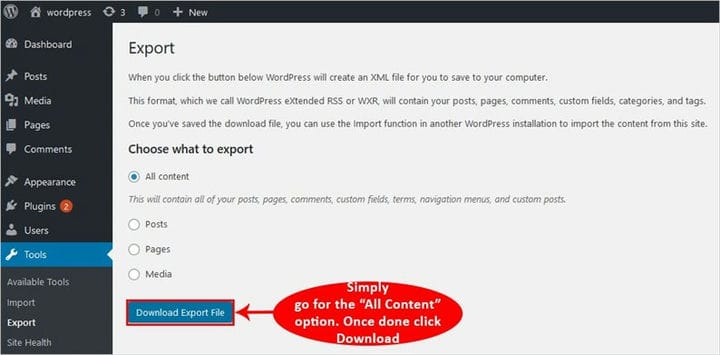
Шаг 2. Перейдите к инструментам, нажмите удалить сайт.
Перейдите в панель управления WordPress → Инструменты → Удалить сайт.
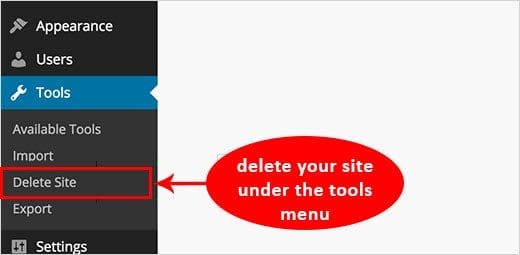
Откроется новое окно, в котором вам нужно будет указать причину удаления блога. Вы можете просто продолжить, нажав на опцию «Другая причина».
Появится всплывающее окно с вопросом, экспортировали ли вы данные. Это простое напоминание, поэтому вы можете сначала перепроверить резервную копию или экспортировать данные. После этого установите флажок – Я хочу удалить навсегда → Удалить сейчас.
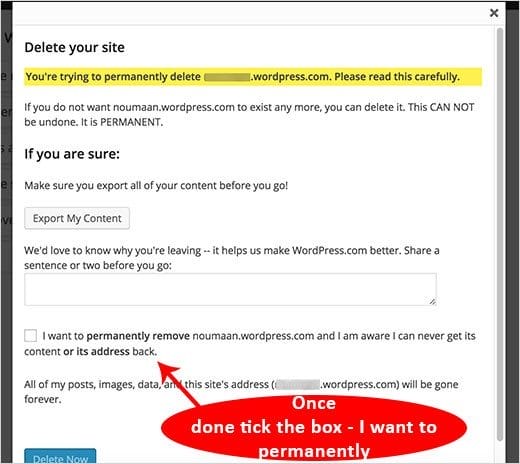
Шаг 3. Щелкните ссылку подтверждения
Как только вы нажмете кнопку «Удалить сейчас», вы получите письмо с подтверждением. Вам нужно щелкнуть ссылку подтверждения, чтобы завершить процесс удаления. Готово, оно удалено!
В случае, если вы приобрели домен на WordPress.com, то удаление сайта WordPress невозможно. Если вы застряли в этой ситуации, у вас есть два варианта, перечисленные ниже.
Чтобы сделать блог приватным, перейдите в панель управления WordPress → Настройки → Чтение → Выбрать (я хочу сделать свой сайт приватным…)
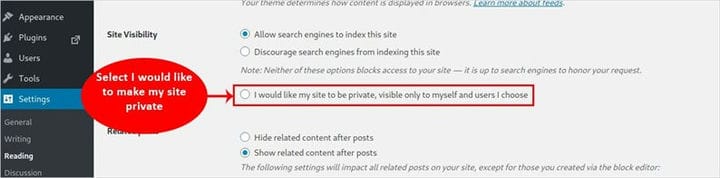
В качестве альтернативы вы можете переместить сайт к новому регистратору, где вам нужно будет связаться со сторонней компанией по регистрации доменов. Следуйте инструкциям, как указано, и вы можете удалить блог WordPress.
Действия по удалению самостоятельного размещения блога WordPress (WordPress.org)
Самостоятельный хостинг означает, что вы покупаете
Вот список из нескольких шагов, которые необходимо выполнить, чтобы удалить блог WordPress.
Шаг 1. Сделайте резервную копию файлов WordPress.
Как уже упоминалось выше, резервное копирование файлов WordPress перед удалением всегда является хорошей идеей. Если вы передумаете, вы можете легко восстановить данные. Для резервного копирования файлов мы рекомендуем использовать
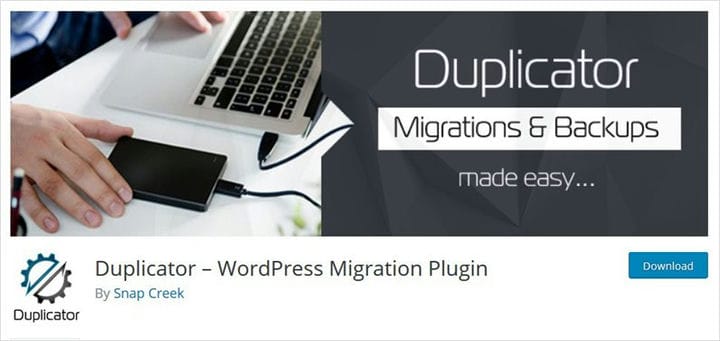
Шаг 2: перейдите в корневой каталог и удалите файлы
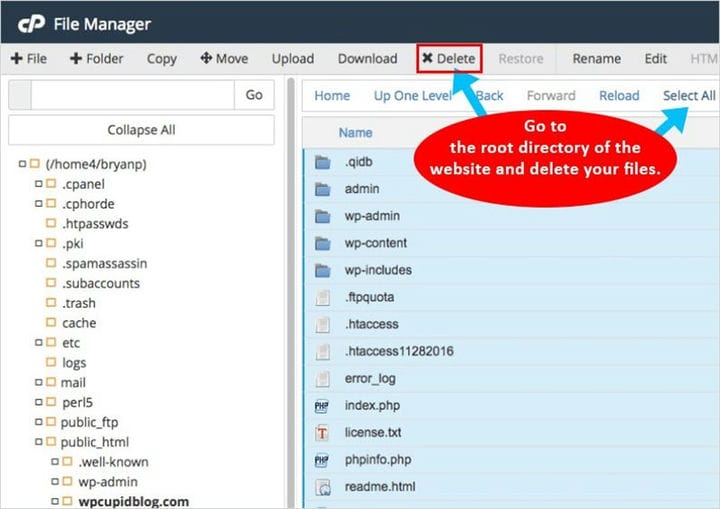
Просто войдите в панель управления
Шаг 3. Удалите доменное имя
После того, как вы удалили свой блог, вы можете удалить доменное имя из учетной записи, щелкнув → Добавить домены, это сохранит чистоту и скорость панели инструментов.
Примечание: это не обязательный шаг, вы можете пропустить его. Все дело в предпочтениях пользователя, хотят ли они сохранить домен или удалить его. вы можете прочитать, как перенести сайт WordPress на новый домен.
Можем ли мы удалить блог WordPress из Google?
Что ж, даже если вы удалите блоги WordPress с
Источник записи:
